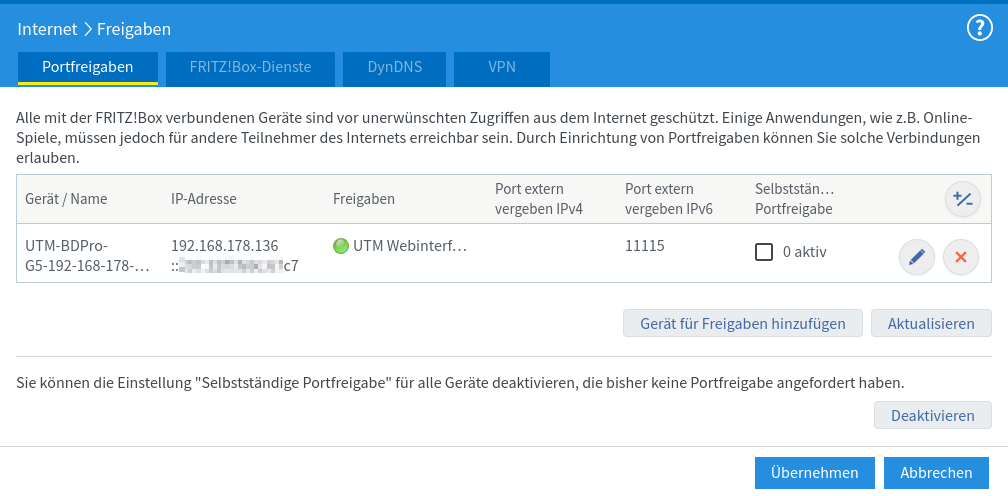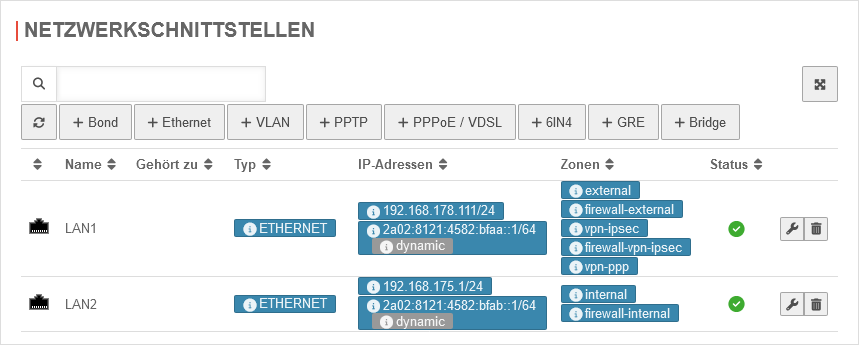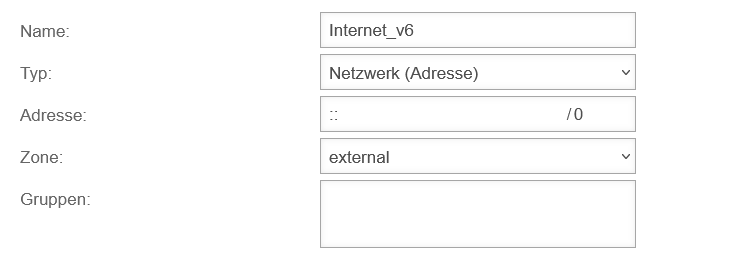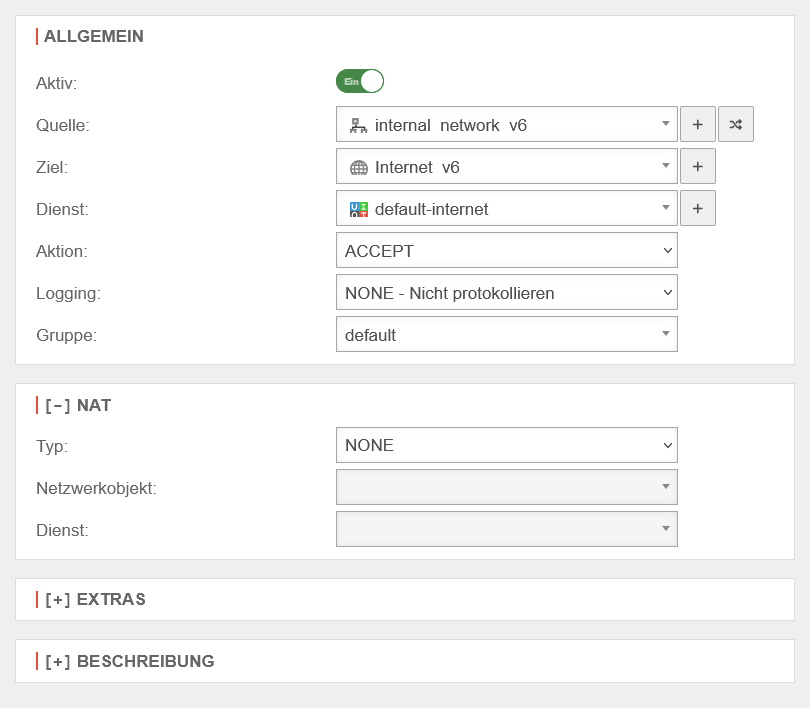Letzte Anpassung zur Version: 10.2023 (Portal v1.19 / UTM v12.5.2)
- Websessions sind jetzt auch möglich mit UTMs, die über keine öffentliche IP verfügen ab UTM v12.5.1
- Websessions werden jetzt zusätzlich mit einer PIN abgesichert (Portal v1.17)
- Anleitung um eine UTM über IPv6 erreichbar zu machen für den Fall, daß keine öffentliche IPv4-Adresse zur Verfügung steht (Portal v1.17)
Voraussetzungen
USC nach Update
Die Unified Security Console muss in der UTM aktiviert sein
[[Datei: |hochkant=2|mini|]]
| Beschriftung | Wert | Beschreibung | [[Datei: ]] |
|---|---|---|---|
| Datenschutzerklärung: | Ja | Der Datenschutzerklärung muss zugestimmt werden | |
| Aktiviert: | Ja | Hiermit wird die Unified Security Console - und damit die Anzeige, Konfiguration und der Zugriff über das Securepoint Unified Security Portal aktiviert. | |
|
|||
| PIN: | •••••••• | Als Authentifizierung für eine Websession kann eine 6-stellige PIN statt der Loginmaske mit Zugangsdaten gewählt werden. | |
IP-Adresse
- UTM bis v.12.2.2.8: Update erforderlich
Die UTM verwendet ein älteres Verfahren für die Websession, das nur noch bis zum 30.11.2023 zur Verfügung steht- Die UTM ist über ein lokales Netz direkt erreichbar
- Zugangsdaten (Benutzername und Kennwort) werden benötigt
oder - Die UTM verfügt über eine öffentliche IP Steht keine öffentliche IPv4 zur Verfügung, weil die UTM hinter einem NAT-Router steht, kann per IPv6 Prefix Delegation eine öffentliche IPv6 zugewiesen werden.
- UTM bis v12.4.4.1 Ein Update auf die aktuellste Version wird empfohlen
- Die UTM ist über ein lokales Netz direkt erreichbar
- Zugangsdaten (Benutzername und Kennwort) werden benötigt
oder - Die UTM verfügt über eine öffentliche IP Steht keine öffentliche IPv4 zur Verfügung, weil die UTM hinter einem NAT-Router steht, kann per IPv6 Prefix Delegation eine öffentliche IPv6 zugewiesen werden.
- UTM v12.5.0
- Die UTM ist über ein lokales Netz direkt erreichbar
- Zugangsdaten (Benutzername und Kennwort) werden benötigt
oder - Die UTM verfügt über eine öffentliche IP Steht keine öffentliche IPv4 zur Verfügung, weil die UTM hinter einem NAT-Router steht, kann per IPv6 Prefix Delegation eine öffentliche IPv6 zugewiesen werden.
- Es ist zusätzlich eine PIN erforderlich Festgelegt auf der UTM im Menü USC / Kasten Unified Security Console
Beispielkonfiguration einer öffentlichen IPv6 anhand einer Fritzbox
Dieser Abschnitt beinhaltet Beschreibungen der Software von Drittanbietern und basiert auf dem Stand zum Zeitpunkt der Erstellung dieser Seite.
Änderungen an der Benutzeroberfläche durch den Hersteller sind jederzeit möglich und müssen in der Durchführung entsprechend berücksichtigt werden.
Alle Angaben ohne Gewähr.
- Anmeldung auf der Konfigurationsoberfläche (in den Standardeinstellungen unter https://192.168.178.1)
- In den Netzwerkeinstellungen für IPv6 muss die Option DHCPv6-Server in der FRITZ!Box für das Heimnetz aktivieren ausgewählt werden
- Unteroption DNS-Server, Präfix (IA_PD) und IPv6-Adresse (IA_NA) zuweisen wählen
- Portfreigabe in der Fritzbox für den Admin Webinterface Port der UTM (Menü Internet / Freigaben /Reiter Portfreigaben Schaltfläche Gerät für Freigaben hinzufügen
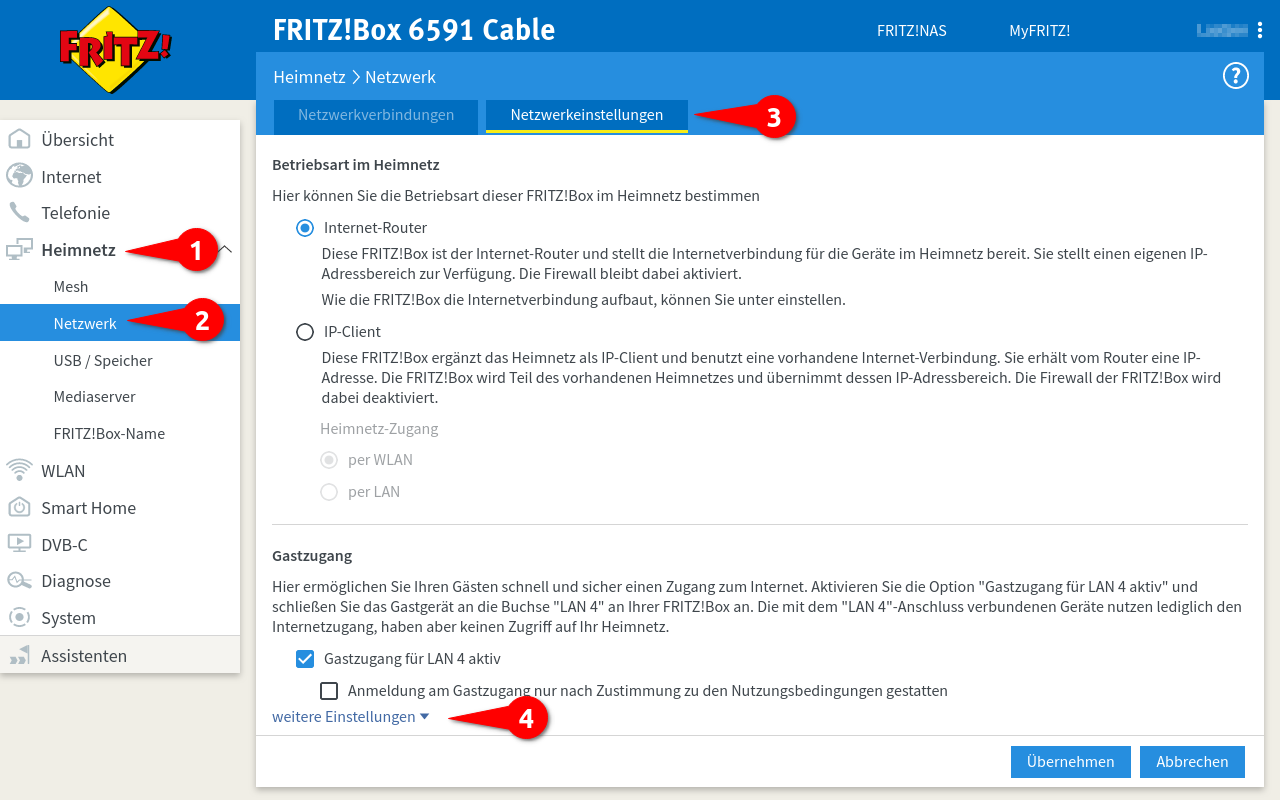
- Menü Heimnetz ➊ / Netzwerk ➋ / Reiter Netzwerkeinstellungen ➌
- am Ende der Seite Dropdownmenü: weitere Einstellungen ➍
- Abschnitt IP Adressen / Schaltfläche IPv6 Einstellungen ➎ (nicht im Bild)
oder auch IPv6 Konfiguration
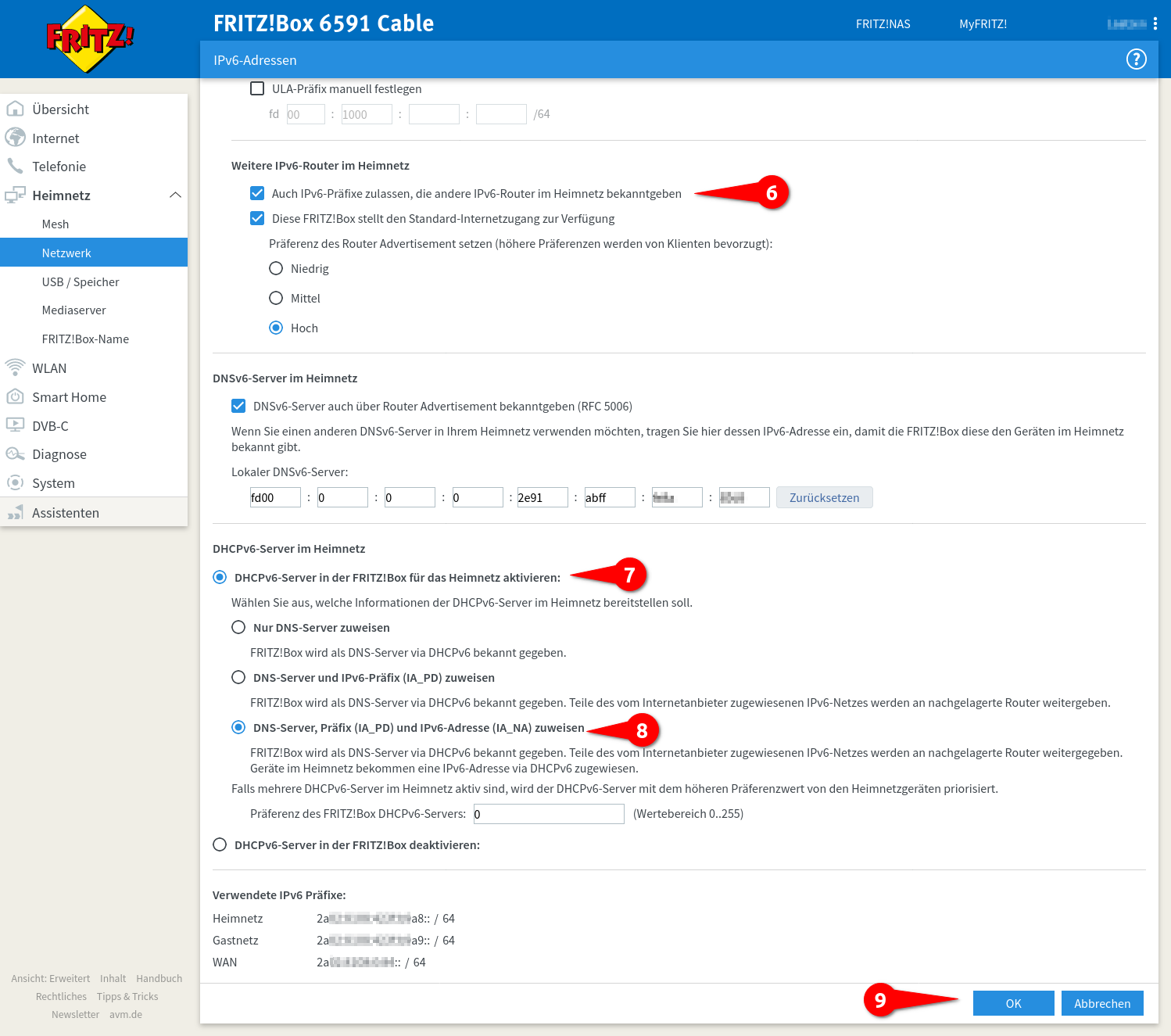
Auch IPv6-Präfixe zulassen, die andere IPv6-Router im Heimnetz bekanntgeben ➏
DHCPv6-Server in der FRITZ!Box für das Heimnetz aktivieren: ➐
- DNS-Server, Präfix (IA_PD) und IPv6-Adresse (IA_NA) zuweisen ➑ aktivieren
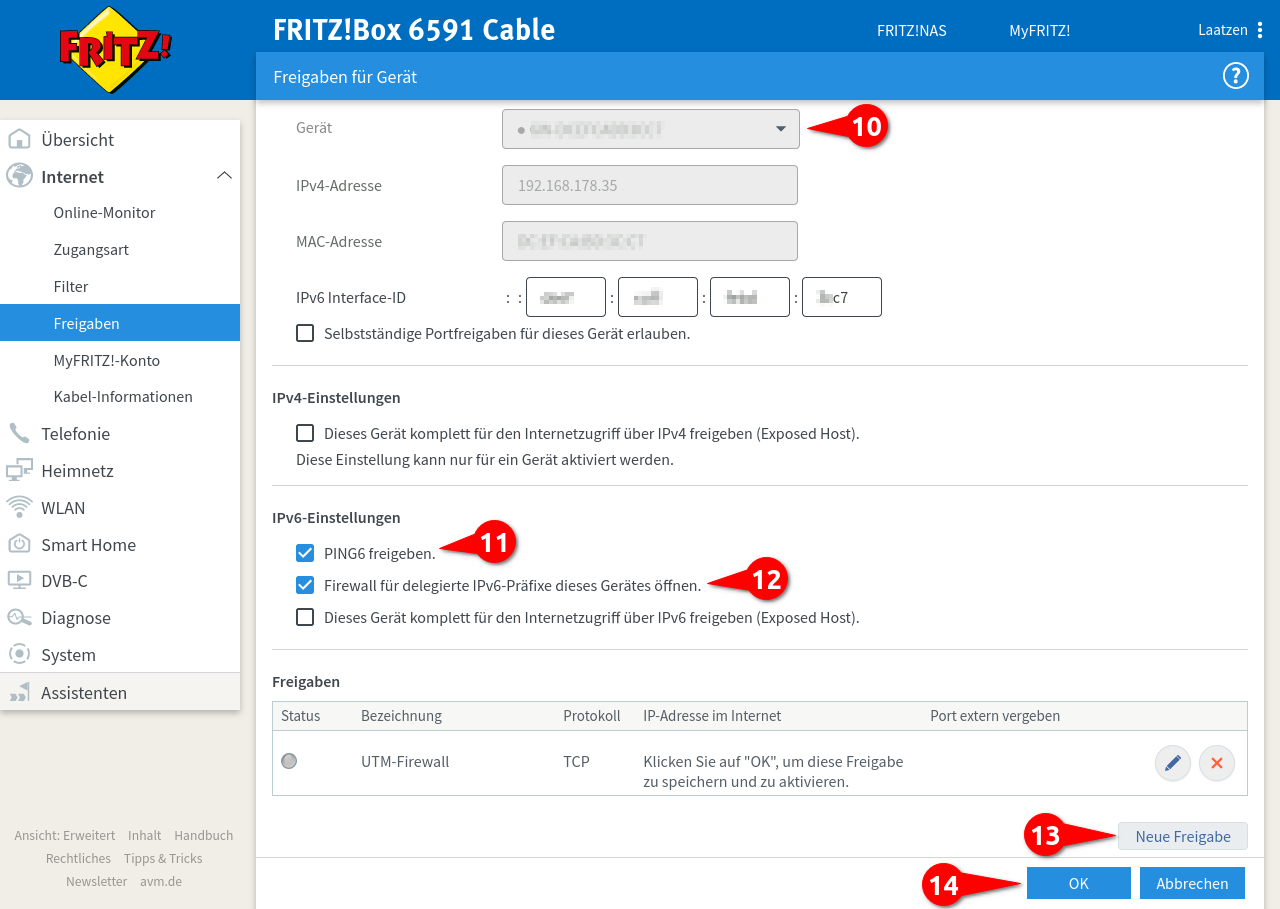
Menü Internet → Freigaben→ Reiter Portfreigaben/ Schaltfläche
IP-Adresse manuell eingeben wählen, falls diese nicht per DHCP zugeteilt wird
Es öffnet sich ein weitere Dialog
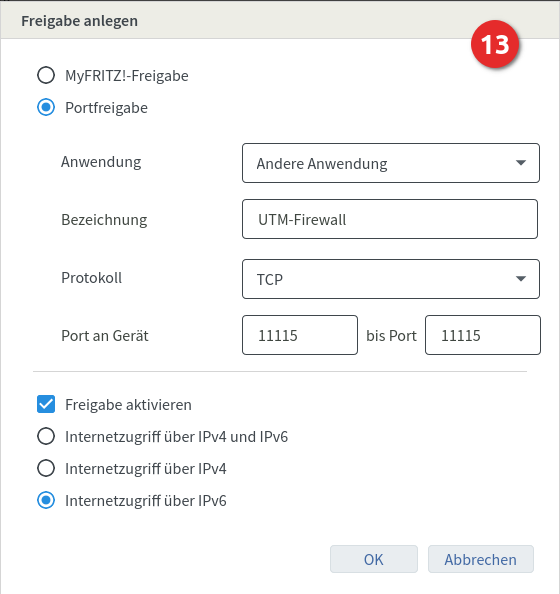
Port ggf. anpassen, wenn unter Bereich Servereinstellungen Abschnitt Webserver Administration Webinterface Port: ein anderer Port konfiguriert wurde
Internetzugriff über IPv6 wählen
Konfiguration auf der UTM:
Schnittstellen bearbeiten
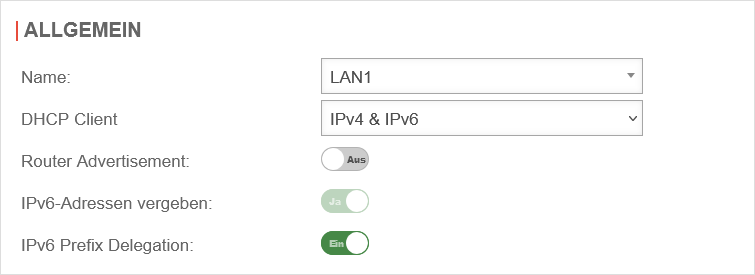
verbunden zum Internet über NAT-Router
Menü Bereich Netzwerkschnittstellen / externes Interface bearbeiten / Reiter Allgemein
DHCP Client
Router Advertisement: Aus
IPv6 Prefix Delegation Ein

(muss für alle internen Schnittstellen konfiguriert werden, die eine öffentliche IPv6-Adresse an Clients verteilen sollen (und damit auch selber eine erhalten).
Menü Bereich Netzwerkschnittstellen / internes Interface bearbeiten / Reiter Allgemein
DHCP Client
Router Advertisement: Ein
IPv6-Adressen vergeben: Ja
IPv6 Prefix Delegation: Aus
Netzwerkobjekte und Paketfilterregeln erstellen
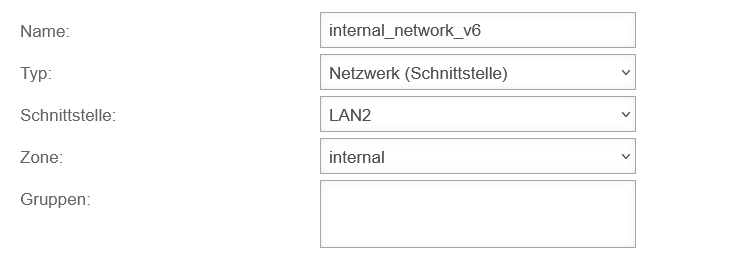
Name: internal_network_v6
Typ:
Adresse:
Zone:
Nach einigen Minuten wird diese Adresse in der Auswahlbox für IP-Adressen in der USC angezeigt.
- UTM ab v.12.5.1:
- Die UTM ist über ein lokales Netz direkt erreichbar
- Zugangsdaten (Benutzername und Kennwort) werden benötigt
oder - Eine Websession aus entfernten Netzen ist auch möglich, wenn die UTM über keine öffentliche IP verfügt
- Die Verbindung wird über die Schnittstelle hergestellt, auf der die Default-Route der UTM eingerichtet ist.
- Login mit PIN oder Zugangsdaten möglich Festgelegt auf der UTM im Menü USC / Kasten Unified Security Console
Websession
| Aktion: | Beschreibung | 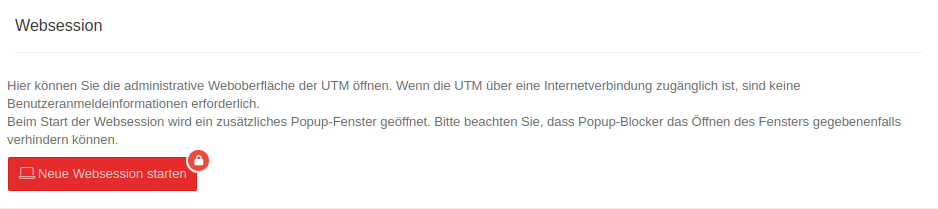
|
|---|---|---|
| Neue Websession starten | Öffnet den Dialog , um die administrative Weboberfläche der UTM zu starten | |
Websession mit UTM bis v12.5.0 notempty
Websession mit UTM bis v12.5.0 | ||
| IP-Adresse | Es werden alle Schnittstellen mit IP-Adressen auf der UTM im Dropdownmenü angeboten. Es wird zusätzlich angegeben, ob es sich um öffentliche oder private, lokale IP-Adressen handelt Schnittstelle mit öffentlicher IP-Adresse 203.0.113.203 (A0) [Public] Bei der ersten Anmeldung muss die PIN geändert werden. Schnittstelle mit privater IP-Adresse 192.168.12.50 (A1) [Local]
|
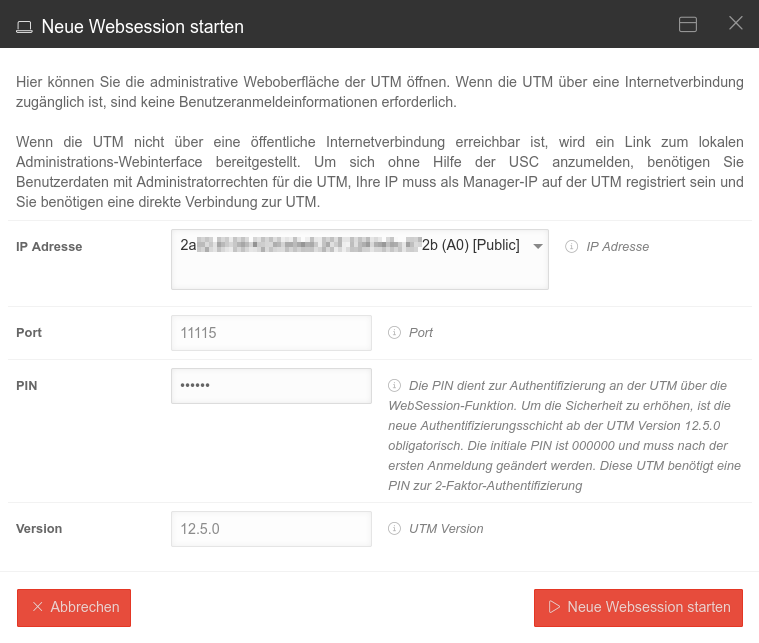 |
| Port | 11115 Port, über den das Admin-Interface der UTM erreichbar ist (wird aus den Einstellungen der UTM unter ausgelesen)
| |
| PIN: | •••••••• Websession PIN (Konfiguriert auf der UTM im Menü im Abschnitt Unified Security Console
| |
| Version | Version Aktuell verwendete Firmware Version
| |
| Neue Websession starten | Öffnet das Admin-Interface der UTM in einem neuen Tab des verwendeten Browsers | |
Websession mit PIN notempty
Websession mit PIN (UTM ab v12.5.1) | ||
| Benutzer | admin Gibt es keinen Benutzer mit dem Namen admin, kann hier ein Benutzer mit Adminrechten ausgewählt werden, mit dem die Websession Verbindung gestartet werden soll.
|
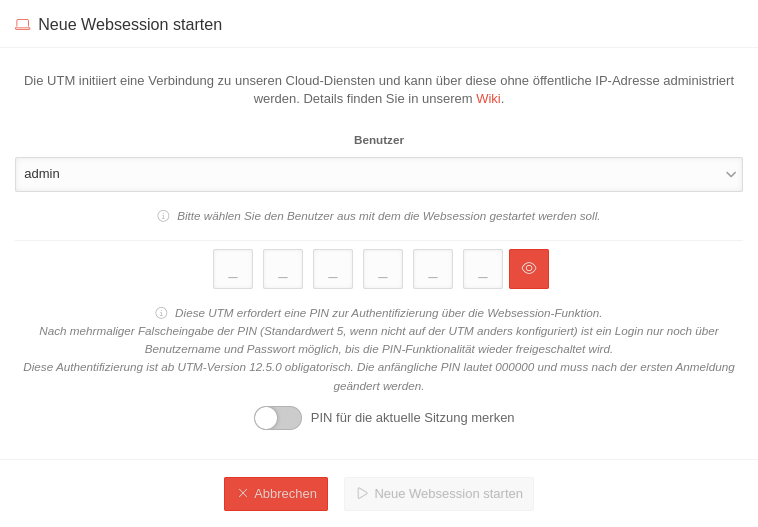 |
| PIN: | •••••••• Websession PIN (Konfiguriert auf der UTM im Menü im Abschnitt Unified Security Console
| |
| Neue Websession starten | Öffnet das Admin-Interface der UTM in einem neuen Tab des verwendeten Browsers | |
Websession mit Loginmaske notempty
Websession mit Loginmaske (UTM ab v12.5.1) |
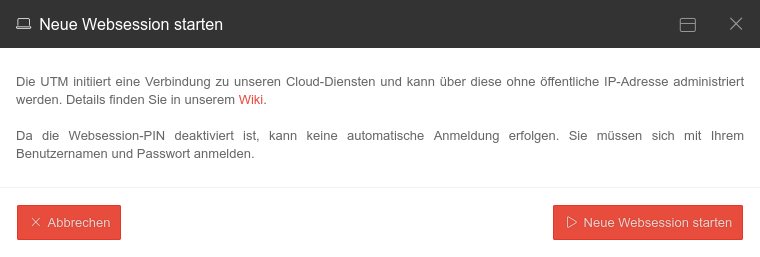 | |
| Da die Websession-PIN deaktiviert ist, kann keine automatische Anmeldung erfolgen. Es sind Zugangsdaten (Benutzername und Passwort) erforderlich. | ||
| Neue Websession starten | Öffnet das Admin-Interface der UTM in einem neuen Tab des verwendeten Browsers | |